3DMAX中利用粒子流制作积雪效果图(2)
文章来源于 3DXY,感谢作者 3D学院 给我们带来经精彩的文章!设计教程/设计教程/3DMAX教程2015-09-12
2.下面我们再来创建一个用来去掉模型以外的粒子的导向板。在创建面板中选择扭曲----导向器----导向板命令,在顶视图创建一个导向板,使物体包含在导向板之中。 3.为了让组里面的物体即秋千与粒子流体(ParticleFlow)
2.下面我们再来创建一个用来去掉模型以外的粒子的导向板。在创建面板中选择扭曲----导向器----导向板命令,在顶视图创建一个导向板,使物体包含在导向板之中。
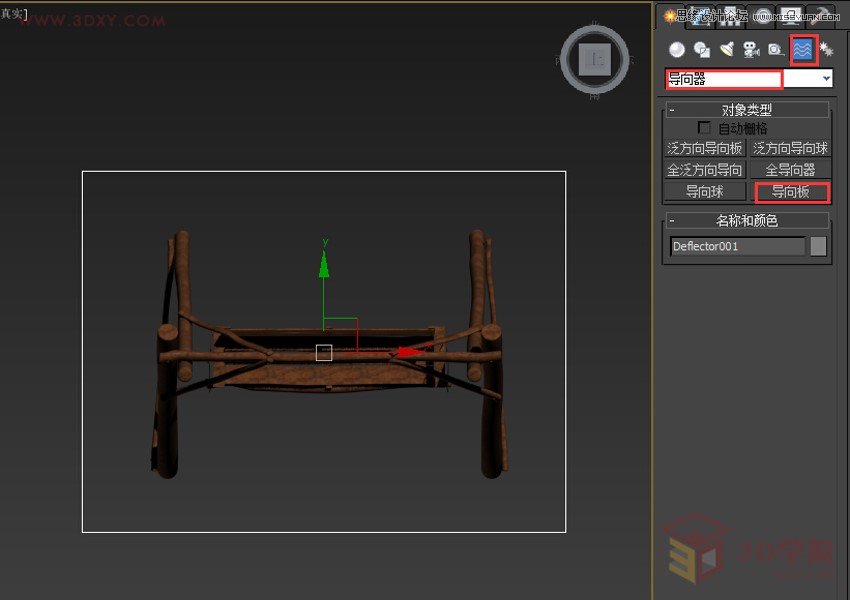
3.为了让组里面的物体即秋千与粒子流体(ParticleFlow)发生碰撞,我们需要再创建一个全导向器。
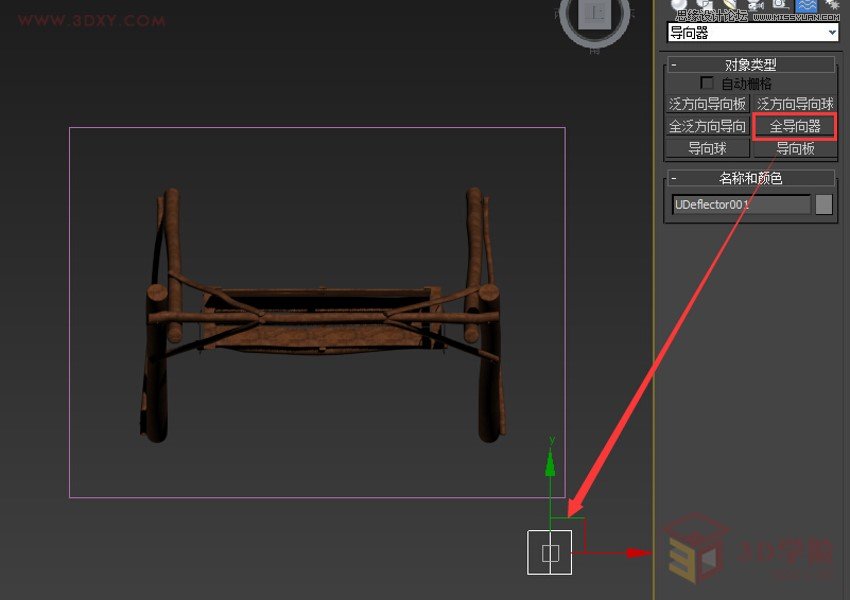
4.点击修改命令面板中的拾取对象按钮,拾取物体秋千(观察是否拾取上,可在项目显示那块观察)其它参数保持默认即可。

5.接下来,在创建命令面板中选择几何体----粒子系统在顶视图中创建一个粒子流体。在修改命令面板中把图标类型改为圆形,修改直径使其包含整个物体,将数量倍增参数组中的视口%设置为100%。
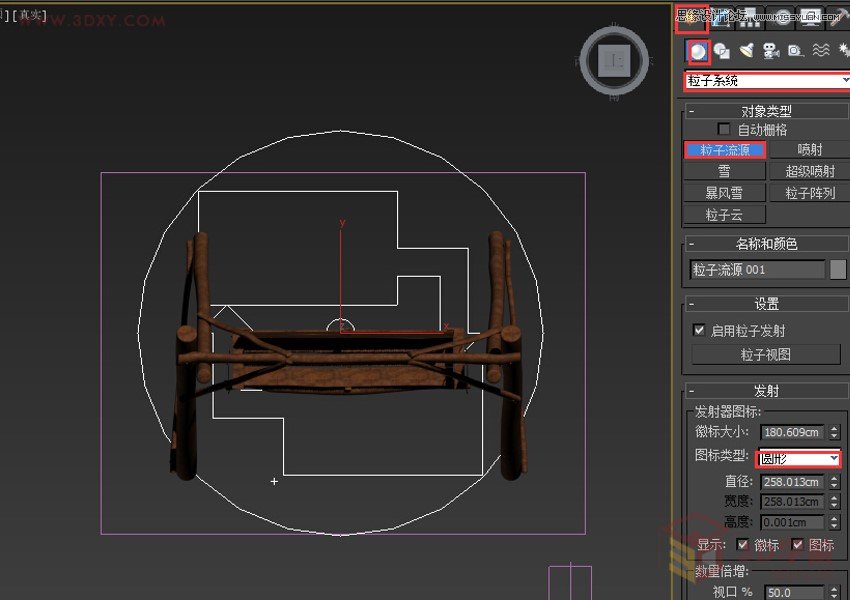
6.进入右视图把粒子流体拖拽到物体的上方,点击右方修改命令面板中的粒子视图按钮,删除事件中的旋转和形状。

 情非得已
情非得已
推荐文章
-
 3ds Max实例教程:冰爽夏日餐桌场景2011-09-02
3ds Max实例教程:冰爽夏日餐桌场景2011-09-02
-
 室内灯光表现中异型暗藏灯打法2010-11-12
室内灯光表现中异型暗藏灯打法2010-11-12
-
 室外教程:室外夜景图制作过程2010-10-28
室外教程:室外夜景图制作过程2010-10-28
-
 3DsMAX制作漂亮的高贵首饰流程2010-09-02
3DsMAX制作漂亮的高贵首饰流程2010-09-02
-
 3ds MAX实例教程:制作汽车轮胎并给轮胎建模2010-06-27
3ds MAX实例教程:制作汽车轮胎并给轮胎建模2010-06-27
-
 3D MAX新增Autodesk材质来制作环保概念车2010-06-12
3D MAX新增Autodesk材质来制作环保概念车2010-06-12
-
 3D MAX使用放样建模方法给步枪建模2010-06-12
3D MAX使用放样建模方法给步枪建模2010-06-12
-
 3D MAX使用NURBS方法给贪吃虫建模2010-06-12
3D MAX使用NURBS方法给贪吃虫建模2010-06-12
-
 3D MAX实例教程:制作漂亮的盆景花朵2010-05-27
3D MAX实例教程:制作漂亮的盆景花朵2010-05-27
-
 3D MAX实例教程:制作游戏风格场景2010-05-27
3D MAX实例教程:制作游戏风格场景2010-05-27
热门文章
-
 3DXMAX制作欧式古典风格的雕花建模
相关文章18652017-09-24
3DXMAX制作欧式古典风格的雕花建模
相关文章18652017-09-24
-
 3DSMAX为VR设备制作立体交互图像效果
相关文章5292017-09-24
3DSMAX为VR设备制作立体交互图像效果
相关文章5292017-09-24
-
 3DSMAX制作精美的雕花圆镜效果
相关文章6562017-09-24
3DSMAX制作精美的雕花圆镜效果
相关文章6562017-09-24
-
 3ds Max快速打造网格特效的麋鹿效果
相关文章8752017-09-24
3ds Max快速打造网格特效的麋鹿效果
相关文章8752017-09-24
-
 3ds Max制作简单的爆炸场景效果
相关文章9222017-09-24
3ds Max制作简单的爆炸场景效果
相关文章9222017-09-24
-
 3ds MAX绘制逼真的劳力士手表效果图
相关文章8992017-09-22
3ds MAX绘制逼真的劳力士手表效果图
相关文章8992017-09-22
-
 3DMAX实例教程:制作飘扬的旗帜效果图
相关文章63402016-06-12
3DMAX实例教程:制作飘扬的旗帜效果图
相关文章63402016-06-12
-
 3DMAX如何制作趣味液体飞溅效果
相关文章43872016-06-12
3DMAX如何制作趣味液体飞溅效果
相关文章43872016-06-12
